विंडोज 10 टिप: टैबलेट मोड में ऑन-स्क्रीन कीबोर्ड को विभाजित करें
माइक्रोसॉफ्ट विंडोज 10 / / March 18, 2020
यदि आपके पास Microsoft सरफेस या अन्य परिवर्तनीय जैसे टच-सक्षम डिवाइस है, तो यहां एक कूल ट्रिक है जो ऑन-स्क्रीन कीबोर्ड को विभाजित करेगा।
विंडोज 10 में टच और पारंपरिक डेस्कटॉप वातावरण को अलग करने में Microsoft ने बहुत बेहतर काम किया है। अगर आपके पास हाइब्रिड डिवाइस है जिसमें टच क्षमता है जैसे Microsoft भूतल, आप एक बटन के एक साधारण प्रेस के साथ टैबलेट मोड में प्रवेश कर सकते हैं कार्रवाई केंद्र.
हालाँकि, चलते-फिरते अपने डिवाइस का उपयोग करते समय, आप पा सकते हैं कि ऑन-स्क्रीन कीबोर्ड कुछ उपयोग करने में सक्षम हो सकता है। आप जिस स्थिति में हैं, उसके आधार पर, कीबोर्ड को विभाजित करने का तरीका जानना एक उपयोगी चीज है कि कैसे करना है।
टैबलेट मोड में विंडोज 10 ऑन-स्क्रीन कीबोर्ड को विभाजित करें
ऑन-स्क्रीन कीबोर्ड को ऊपर खींचें, फिर निचले दाएं कोने पर कीबोर्ड बटन टैप करें। फिर बीच में स्थित विभाजन कीबोर्ड बटन पर टैप करें।
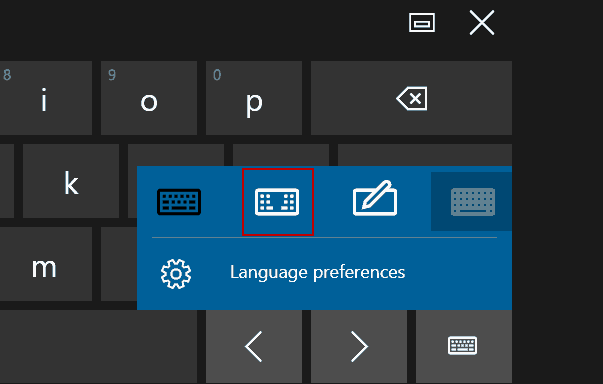
कीबोर्ड स्क्रीन के प्रत्येक तरफ अलग हो जाएगा। दोनों में एक स्पेस बार है, लेकिन एंटर और बैकस्पेस कीज इसके ठीक सेक्शन पर हैं।
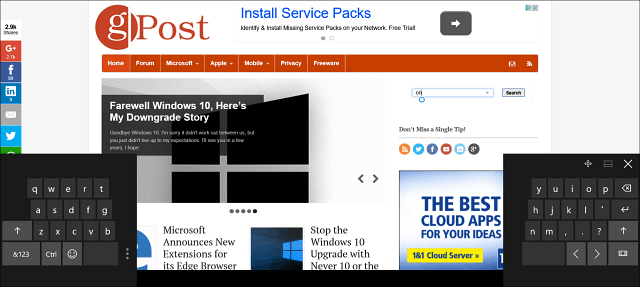
स्प्लिट कीबोर्ड विंडोज 8.1
यह ध्यान देने योग्य है कि आप ऐसा कर सकते हैं
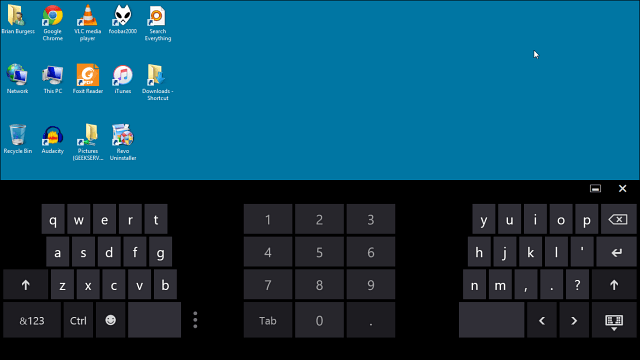
यदि आप काम के माहौल में हैं और अपने विंडोज 10 डिवाइस को इधर-उधर ले जा रहे हैं और डेटा दर्ज कर रहे हैं, तो उम्मीद है कि यह टिप आपके लिए टाइपिंग आसान बना देगा।
ऑन-स्क्रीन कीबोर्ड का उपयोग करने के बारे में अधिक जानकारी के लिए, हमारे लेख को देखें विंडोज 10 ऑन-स्क्रीन कीबोर्ड के साथ आरंभ करने के बारे में अधिक सुझाव.
यदि आप iOS डिवाइस उपयोगकर्ता हैं, तो देखें अपने iPad पर कीबोर्ड को कैसे स्थानांतरित या विभाजित करें.
